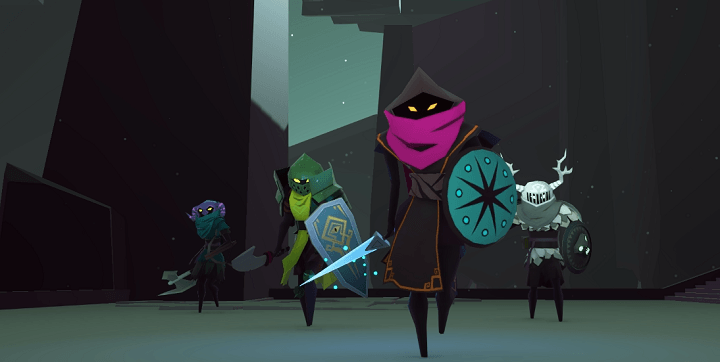Sprawdź i upewnij się, że odtwarzasz obsługiwane formaty audio
- Xbox One to świetna konsola do gier, ale jest także centrum multimedialnym, które może obsługiwać wszelkiego rodzaju różne pliki.
- Jest w stanie odtwarzać muzykę i filmy z dysku USB, ale możesz zauważyć, że niektóre formaty nie są obsługiwane.
- To jest główna przyczyna błędu 0xc00d11cd, więc spróbuj przekonwertować plik przed odtworzeniem go na konsoli Xbox One.

XZAINSTALUJ KLIKAJĄC POBIERZ PLIK
- Pobierz DriverFix (zweryfikowany plik do pobrania).
- Kliknij Rozpocznij skanowanie znaleźć wszystkie problematyczne sterowniki.
- Kliknij Zaktualizuj sterowniki aby uzyskać nowe wersje i uniknąć awarii systemu.
- DriverFix został pobrany przez 0 czytelników w tym miesiącu.
Twój Xbox One to coś więcej niż konsola do gier. Niektórzy użytkownicy korzystają
Słuchać muzyki, ale teraz wydaje się, że kod błędu 0xc00d11cd stał się uciążliwy. Liczne raporty pokazują, że błąd występuje podczas odtwarzania utworów z zewnętrznego dysku twardego.Jeśli jesteś w podobnej sytuacji, zostań z nami, ponieważ pomożemy Ci dowiedzieć się, dlaczego występuje ten błąd i jak możesz go łatwo obejść.
Co oznacza kod błędu 0xC00D11CD?
Ten kod błędu może pojawić się na konsoli Xbox One podczas próby odtwarzania muzyki. Dziwne jest to, że te same utwory odtwarzane są doskonale, gdy odtwarzasz je na komputerze z systemem Windows. Może to prowadzić do wniosku, że problem dotyczy aplikacji Xbox, a nie dysku twardego.
Przyjrzyjmy się jednak innym przyczynom błędu 0xc00d11cd:
- Uszkodzony napęd – Jeśli odtwarzałeś muzykę dobrze, ale nagle nie możesz, dysk mógł ulec uszkodzeniu i wymaga wymiany.
- Dysk jest nieprawidłowo sformatowany – Jeśli nie pojawia się w Eksploratorze Windows lub na pulpicie, prawdopodobnie nie jest poprawnie sformatowany.
- Niewłaściwy port USB – Kabel USB powinien być podłączony bezpośrednio do otwartego portu USB urządzenia, a nie przez koncentrator USB. Jeśli do jednego portu zostanie podłączonych zbyt wiele urządzeń i zostanie on przeciążony ruchem, nie będzie w stanie rozpoznać nowego urządzenia.
- Uszkodzone pliki – Jeśli nie możesz odtwarzać muzyki z zewnętrznego dysku twardego lub dysku flash, mogą występować problemy z samymi plikami.
- Zły format dźwięku – Większość ludzi nie zna formatów plików audio. Musisz wybrać odpowiedni format dla Xbox One.
Jak mogę naprawić kod błędu 0xC00D11CD?
Oto kilka obejść, które mogą rozwiązać ten błąd:
- Upewnij się, że aplikacja muzyczna Xbox jest aktualna.
- Sprawdź i konwertować dźwięk do formatu obsługiwanego przez konsolę.
- Podłącz dysk do bezpośredniego portu USB i sprawdź, czy coś się zmieni.
- Spróbuj z innym dyskiem, jeśli jest dostępny, aby wykluczyć możliwość uszkodzenia twojego.
- Sprawdź dysk pod kątem błędów za pomocą polecenie CHKDSK.
1. Przeskanuj dysk w poszukiwaniu wirusów
Chociaż możesz łatwo przeskanować dysk twardy w poszukiwaniu złośliwego oprogramowania za pomocą wbudowanego narzędzia bezpieczeństwa systemu Windows, czasami może ono nie wykonać dokładnej pracy. Dlatego zalecamy korzystanie z narzędzie antywirusowe zewnętrznego dysku twardego innej firmy.
Dedykowane programy antywirusowe są kompleksowe i zabezpieczają Twoje dane. Po zakończeniu skanowania możesz otwierać pliki bez żadnych problemów.
2. Sformatuj dysk
- Uderz w Okna typ klucza cmd w pasku wyszukiwania i kliknij Uruchom jako administrator.

- Typ część dysku w oknie wiersza polecenia i naciśnij Wchodzić.
- Następnie wpisz lista dysków i naciśnij Wchodzić. Spowoduje to wyświetlenie listy wszystkich dysków na komputerze.
- Wpisz następujące polecenia i naciśnij Wchodzić po każdym: Pamiętaj, aby zastąpić X odpowiednią liczbą odpowiadającą dyskowi twardemu, który chcesz sformatować. Możesz także zastąpić NTFS innym systemem plików, takim jak fat32, jeśli pasuje do twojego dysku:
wybierz dysk Xczystyszybko utwórz partycję w formacie podstawowym fs=ntfs
Chociaż ta metoda zwykle działa, łatwo popełnić błąd, zwłaszcza jeśli nie jesteś obeznany z technologią. Dobry zapis będzie w użyciu oprogramowanie do formatowania partycji. Są one całkowicie bezpieczne i nie wymagają wiedzy technicznej.
- Xbox One utknął na zielonym ekranie? Oto, co należy zrobić
- Xbox chce uderzyć w Twój Home UI dzięki Microsoft Rewards
3. Utwórz nowy profil użytkownika
- Naciskać Okna + R aby uruchomić Uruchomić konsola, wejdź netplwiz w polu tekstowym i kliknij OK.netplwiz

- Kliknij Dodać w Konto użytkownikaokno.

- Wybierać Zaloguj się bez konta Microsoft (niezalecane).

- Kliknij Konto lokalne przycisk.

- Wprowadź nazwę użytkownika i hasło (opcjonalnie) dla nowego konta użytkownika oraz wskazówkę na wypadek ustawienia hasła. Po zakończeniu kliknij Następny.

- Kliknij Skończyć aby utworzyć konto lokalne.

Nowy profil użytkownika pomoże Ci ustalić, czy Twój bieżący profil został uszkodzony i wymaga naprawy.
Oprócz tych rozwiązań inni użytkownicy zalecali również ponowną instalację aplikacji Xbox, więc jeśli te dwa nie działają, spróbuj tego. Możesz także porozmawiać z Obsługa klienta Xbox. Mogą mieć odpowiedź na to pytanie.
Inna opcja, która wydawała się rozwiązać problem, obejmuje a czysta instalacja Windowsa. Chociaż jest to bardzo czasochłonne i powoduje przegląd systemu, warto spróbować, jeśli nie masz szczęścia i nic innego nie działa.
Możesz także napotkać inny podobny błąd, gdzie Spotify nie działa na Xboksie, więc zachęcamy do zapoznania się z naszym przewodnikiem dotyczącym rozwiązywania problemów.
To tyle z naszej strony, ale chętnie poznamy inne rozwiązania, które nie zostały tu wymienione, ale okazały się sukcesem. Daj nam znać w sekcji komentarzy poniżej.
Nadal masz problemy? Napraw je za pomocą tego narzędzia:
SPONSOROWANE
Niektóre problemy związane ze sterownikami można rozwiązać szybciej za pomocą dedykowanego narzędzia. Jeśli nadal masz problemy ze sterownikami, po prostu je pobierz DriverFix i uruchom go za pomocą kilku kliknięć. Następnie pozwól mu przejąć kontrolę i naprawić wszystkie błędy w mgnieniu oka!